文件大小:
软件介绍
izotope rx7最新破解版简介:
izotope rx 7 audio editor advanced是一款专业的音频处理终极工具,izotope 的 rx 技术已经被广泛地应用于各类领域,这个版本添加了全新的黑科技音频技术,支持去除削波、去除混响以及其它多余的东西,可以快速检测音频中的躁音进行修复,重新调整音频平衡,同时还拥有多通道支持功能。可以单独提取音乐中的背景音乐或是人人声,处理效果要比au好很多。
izotope rx7安装教程:
1、下载izotope rx 7解压后运行“izotope_rx_7_audio_editor_advanced_7_00.exe”安装包;
2、然后点击next出现协议,选择i accept后点击next选择安装方式,你也可以选择自定义安装;
3、接着请选择izotope rx7是否与以下音频文件进行关联,大家可以按照自己的需要进行选择;
4、默认为“c:\program files (x86)\izotope\rx 7 audio editor”,可自行更改软件安装位置;
5、接着请选择是否建立izotope rx7的桌面快捷方式,然后开始安装软件,安装完成然后运行使用。
软件功能:
1、多通道支持
解决每个环绕声道中出现的音频问题,轻松实现 dolby atmos 7.1.2。
2、music rebalance(音频重新平衡)
使用经过机器学习训练的算法,music rebalance 可以通过智能识别人声、贝司、打击乐以及其它乐器执行音源分离重新平衡音乐。然后用户可以单独增强立体声音轨元素,从而在没有多轨的情况下调整混音。
3、移除/隔离歌声
通过移除歌声元素创建歌曲的乐器版本,或位 remix 隔离人声无需去处理单个的曲目或分支。rx 7 advanced 则更佳适合于广播和电影音频的特定需求,提供了专用于拯救音频和对白的工具
4、对白轮廓:
重塑对白的语调,拯救或改善表演,基于音高校准,可以调整短句内单词的抑扬顿挫。
5、对白去混响
使用经过机器学习训练的算法减少或移除对白中不需要的混响,并将对白与混响信号分开。
6、pro tools audiosuite 插件
通过保持在 pro tools 中并使用新的 audiosuite 插件使用降噪和对白隔离。
软件特点:
1、新插件,新工作流程
时间就是一切,我们为rx 7 advanced添加了更多的audiosuite插件,以帮助您获得更多。 用户收藏夹dialog isolate和de-rustle现在也可在pro tools audiosuite中使用,为您的音频修复工作流程提供更大的灵活性。 此外,rx 7 advanced现在可让您修复多达7.1.2 dolby atmos的多声道音频。
2、对话隔离
轻松将对话与嘈杂的背景隔离开来,让它成为焦点。
3、恢复预期的性能
使用新的dialogue contour模块,您可以重塑对话的语调,以挽救或提高后期制作的表现。 dialogue contour具有针对语音定制的音调校正处理,旨在调整对话短语内的单词变形,这些单词可能与剪辑中的其余对话不匹配或无法正确流动。 轻松拼接自然的句子或将陈述变成问题!
4、dialogue de-reverb
使用机器学习来减少或删除对话剪辑中不需要的混响。
5、移除沙沙声
立即从对话中移除令人分心的领夹式麦克风噪音和其他形式的沙沙声。减少间歇性的低端风声
6、对话轮廓
重塑对话的语调,以拯救或改善表现。
izotope rx7使用教程:
一、修复削波失真
削波失真通常由于电平过载所产生,所以在录音前,提前规划输入电平调整好话放的增益,留出一定余量很有必要,加一个硬件的压缩器都能够避免削波的产生。如果已经出现一些轻微的削波失真,我们仍然可以通过rx4套装中的”decilp“插件来修复。
通过观察波形不难发现,演示文件中有多处超过0db的地方,例如30秒和34秒的地方,声音已经明显出现失真,我们尝试用”decilp“插件来对其进行修复。
修复步骤:
1、演示文件有多处削波,我们可以选中全部片段
2、打开”decilp”效果器界面
3、点击“preview”预览削波所产生的失真是否已经被修复
4、点击“process”进行处理
”threshold“参数用于识别需要修复过载的电平大小,”makeup gain“参数的作用是限制修复后的最大电平,类似于限制器。经过修复以后,因为电平过载而产生的削波失真已经被修复了,现在听起来很自然,接下来我们来修复14秒的地方的一个劈啪声。
二、修复噼啪声
劈啪声产生的原因有很多,声卡和系统卡顿会引起爆音,交流电供电不稳也会引起爆音,出现劈啪声的原因有很多,有了rx4以后这些没有什么大不了的,使用rx4套装中的“ spectral repair”效果器,很容易对劈啪声进行修复。需要注意的是:如果你通常使用插件方式来使用rx4,我更建议选择一小块需要处理的地方,使用破坏性编辑的方式进行处理,因为有爆音的地方很固定,这样既不占用资源,也不会插件算法的缘故引发新问题。
修复步骤:
1、选中需要修复劈啪声小片段
2、打开”spectral repair”效果器界面
3、先不调整任何参数,点击“preview”听爆音是否消失
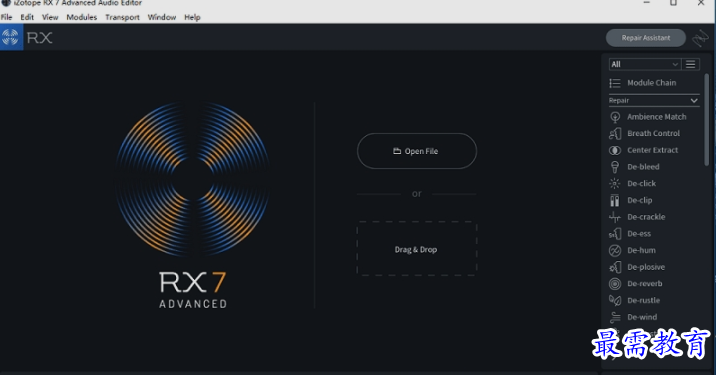
4、如果已经解决,点击“process”进行处理
5、如果爆音未被修复,更改处理模式再次预览,爆音消失后点击处理
爆音产生原因不同,修复的算法也不一样,使用默认的参数成功将劈啪声完美修复,spectral repair插件中的其他几种处理模式就不一一介绍了,在处理实际问题的时候来尝试。用我们的耳朵去判断,以成功修复爆音并且不产生新问题为目标。
至此,演示文件中的这三个问题已被成功修复,对比修复前和修复后的两个演示文件,就会知道rx4到底有多神了,需要提醒大家的是:能在录音前和录音过程中解决的问题尽量在前期解决,后期来修复只是补救措施,如果录了一条全是劈啪声和噪音的素材,就别浪费时间去修复啦,直接扔进回收站吧!
三、降低背景噪音
背景噪音直接影响声音的清晰度,如果条件允许,尽可能在前期减少噪音而不是通过后期来补救,对于歌曲和器乐演奏来说,降噪不是必须的步骤,轻微的设备底噪完全不影响混音。对于这种较规律的背景噪音,可以用rx4中的“denoise“插件来处理,”denoise“是一个非常棒的采样降噪效果器。
先来了解一下“噪音样本”的概念,采样降噪效果器在工作前首先需要让插件学习一小段噪音,作用是让插件理解我们要降低的环境噪音有有什么特点,插件根据这一段噪音样本去识别我们需要处理的声音,而我们在选择噪音样本的的时候,尽可能选择”干净”和”有代表性“的噪音以获得理想的效果,一般1-2秒就够了,也可以在录音时额外录制一小段环境噪音作为噪音样本,
修复步骤:
1、打开”denoise”效果器界面
2、用”选择工具“从素材中选择一小段环境噪音
3、点击”leam“按钮让插件学习噪音样本
4、调整”threshold“(阈值)和”reduction“(减少)参数
”threshold“参数用来控制噪音处理的阈值,”reduction“参数用来控制将噪音衰减多少,”artifact control"参数用则来调整人工噪音的比例,通过“preview”按钮来试听和调整参数,当参数调整合适后,点击“process”按年即可完成处理。
“denoise”效果器在降噪过程中还加入了一定的人工噪音算法,使得经过降噪处理的声音能够听起来更自然,我们的目的只是降低噪音,而不是把噪音完全拿掉,至于衰减多少,需要你自己来取舍,原则是保证噪音被有效降低,并且不会出现明显的失真。
值得一提的是:rx4中的选择工具是一个组合概念,除了时间选择(选一竖条)还可以选择一部分频率(选一小块),甚至还可以自己用鼠标画一个区域,一般情况用常规的时间选择工具选择一竖条噪音样本就可以了,其他几种方式可以自己尝试。
版权声明:
1 本站所有资源(含游戏)均是软件作者、开发商投稿,任何涉及商业盈利目的均不得使用,否则产生的一切后果将由您自己承担!
2 本站将不对任何资源负法律责任,所有资源请在下载后24小时内删除。
3 若有关在线投稿、无法下载等问题,请与本站客服人员联系。
4 如侵犯了您的版权、商标等,请立刻联系我们并具体说明情况后,本站将尽快处理删除,联系QQ:2499894784
 湘公网安备:43011102000856号
湘公网安备:43011102000856号 

点击加载更多评论>>